Élő esemény ütemezése és létrehozása az új Yammer egy külső app vagy eszköz segítségével
Megjegyzés: Ez a témakör ismerteti az új Yammer funkcióit. Ha további információra van kíváncsi a funkció használatáról a klasszikus Yammer-ban, olvassa el a élő esemény ütemezése és gyártása a klasszikus Yammer-ban külső alkalmazás vagy eszköz segítségévelcímű témakört.
Készen áll arra, hogy Yammer élő eseményt hozzon létre a Yammer ? A Yammer új ütemezési és gyártási felülete egyszerű. Ez a típusú esemény jól használható a nagy nézőtéreken zajló eseményekhez, ha már rendelkezik a hang-és videofájlok összekeveréséhez szükséges berendezésekkel, és hogy kik tudják a futtatását. .
Tipp: Most ütemezze az eseményt, hogy ideje legyen az előléptetésre. Ezután állítson be egy teszt eseményt, és győződjön meg arról, hogy a tényleges esemény során az összes résztvevő tudja, mi a teendő.
1. lépés: az élő esemény ütemezése külső alkalmazással vagy eszközzel
-
A Yammer-ban nyissa meg azt a Közösséget, amelyben az eseményt üzemeltetni szeretné.
-
Az események lapon válassza az élő esemény létrehozásalehetőséget.
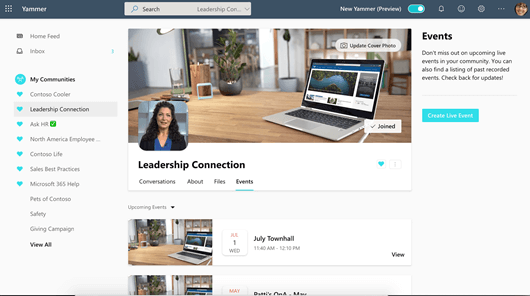
Megjegyzés: Ha nem jelenik meg az élő esemény létrehozása hivatkozás, akkor a hálózat, a fiók vagy a Közösség nem felel meg az élő esemény rendszerezése során a Yammer-banfelsorolt követelményeknek. Forduljon a rendszergazdához, és kérjen segítséget.
-
Adja meg az esemény címét, kezdési és befejezési időpontját, valamint az esemény leírását.
-
Az előadók mezőben adja meg azoknak a személyeknek a nevét, akiknek van engedélye az értekezlet indításához vagy leállításához. Az élő események szerepköreiről a szerepkörökcímű témakörben olvashat bővebben.
-
Jelölje be a teszt-esemény jelölőnégyzetet. A tesztelési események nem lesznek előléptetve a Közösségen vagy otthoni adatcsatornán. Kattintson a tovább gombra az esemény termelési típusának és befejezési ütemezésének kiválasztásához.
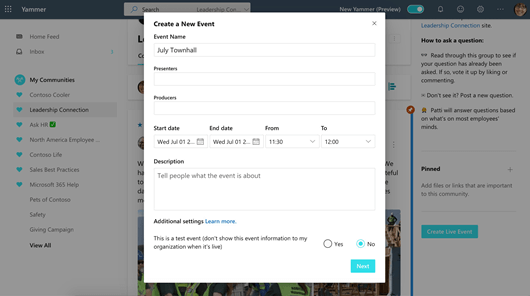
-
Válassza ki a külső alkalmazást vagy az eszközt.
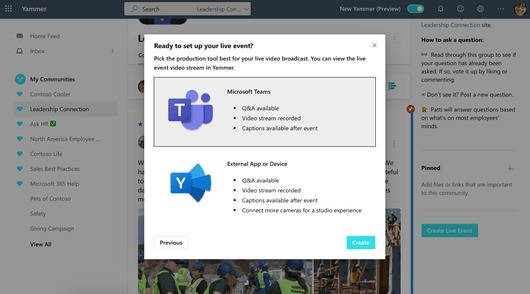
-
Kattintson a Létrehozás gombra. Ez a funkció a Yammer-ban való részvételt veszi fel.
2. lépés: az esemény megosztása a résztvevőkkel
-
Az esemény kártyán kattintson a megosztás elemre, ha Yammer-on szeretne hivatkozásokat kapni, és Stream, amelyet meg tud osztani.
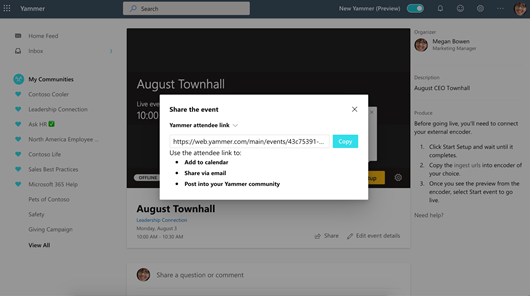
-
Megoszthatja a hivatkozásokat az Yammer, a Teams, a Stream, a naptár és a Outlook között, ahol a szervezetében lévő személyek valószínűleg látni fogják. Fontolja meg az emlékeztetők küldését a hivatkozásokkal közvetlenül az esemény előtt.
3. lépés: az élő esemény létrehozása
Tipp: Ezek a lépések az élő esemény lap jobb oldalán, a termékcsoportban is megtalálhatók.
-
Ha készen áll az élő esemény elkészítésére, és beállította a külső kódolót, térjen vissza az esemény lapjára.
-
A Yammer Közösségben lépjen az események lapra, és válassza az esemény hivatkozását.
-
-
Kattintson a videó lejátszón a beállítás indítása elemre, és várja meg, amíg a beállítás be nem fejeződik.
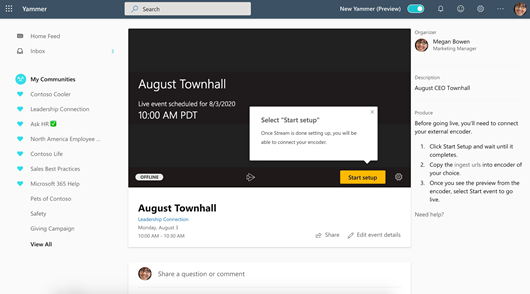
-
Amikor készen áll a csatlakozásra , a kódoló csatlakoztatásához másolja a szükséges információkat a kódolóhoz, és küldje el az élő kódoló hírcsatornáját Microsoft Stream.
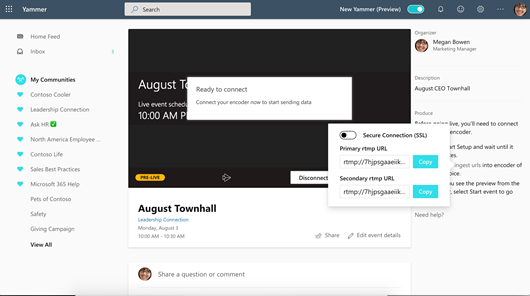
-
A kiszolgáló lenyeli URL-címe:
-
A kódolóban a neve URL vagy címlehet.
-
Microsoft Stream nem igényel adatfolyam-kulcsot vagy nevet, így kitöltheti ezt bármilyen nem üres értékkel, például a MicrosoftStream.
-
-
A másodlagos kiszolgáló lenyeli az URL-címet: Ha a kódoló támogatja, az URL-lel duplán lenyomva javíthatja a tartósságot és a rugalmasságot.
-
Ez a művelet a kódolótól származó redundáns adatfolyamot adja eredményül, ami azt jelenti, hogy dupla sávszélességre van szükség. Ellenőrizze, hogy rendelkezik-e a szükséges sávszélesség-kapacitással.
-
-
A biztonságos kapcsolat (SSL) kapcsolóval válthat a RMTP vagy az RTMP protokollok között az URL-címek lenyelése során. Felhívjuk a figyelmét arra, hogy az RTMP-ket használni kell ahhoz, hogy a kódoló támogassa azt.
Fontos: Fontos, hogy állítsa be a kódolót a megfelelő konfigurációval, és adja meg a hang és a videó lejátszását. További információt a kódoló által javasolt beállítások című témakörben talál.
-
-
A kódolóból indítsa el az adatfolyamot a kiszolgáló lenyelve pontra.
A gyártó előzetes verziójának frissítését a Yammer-ban találja.
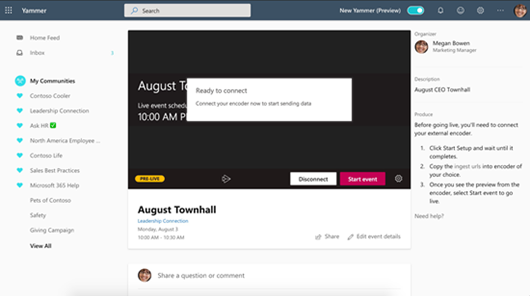
Megjegyzés: A résztvevők nem látják az előzetes adatfolyamot. Ekkor megjelenik egy automatikusan generált pala.
-
Ha elégedett a beállítással, és látni szeretné a villámnézetet, kattintson a kezdő eseménygombra.
-
Az esemény megkezdése után a közönség tagjai láthatják az eseményt.
-
Ha csak tesztelni szeretné az eseményt, kattintson a Leválasztás elemre.
Tippek: Tippek a kódolók használatához:
-
Válassza ki a használni kívánt kódolót: ajánlott külső kódolók.
-
Ismerje meg, hogyan állíthatja be a kódolót a Microsoft stream: stream Live Event GYIK -ban
-
-
Az esemény moderálása az esemény lapról
Erről a lépésről további információt a szerepkörök című szakaszban talál.
-
Az esemény befejezése:
-
Az esemény végén válassza a termelői vezérlők lehetőséget, és válassza az esemény befejezéselehetőséget. Ez az esemény véget ér, és a tartalmat azonnal elérhetővé teszi a videofájlok igény szerinti eléréséhez.
Fontos: Ügyeljen arra, hogy a kódoló leállítása előtt zárja be az eseményt. Ha fordított sorrendben teszi ezt meg, a résztvevők hibaüzenetet jelenítenek meg.
-
4. lépés: utána következik
Különösen a több időzónában lévő nagy értekezletek esetén a személyek az esemény után jelennek meg az élő esemény lapon.
-
Ügyeljen arra, hogy figyelemmel kísérje a vitát, és válaszoljon a nyomon követésre megígért minden kérdésre.
-
Tekintse át a videóhoz létrehozott automatikus átiratot, és szükség esetén szerkessze azt.
-
Megoszthatja az eseményre mutató hivatkozásokat, hogy azok is megtekinthessék a videót.
A külső alkalmazással vagy eszközzel készített élő események szerepkörei
A Yammer három szerepkört tartalmaz, melyek mindegyike eltérő engedélyekkel rendelkezik. Emellett a szervezetben olyan funkcionális szerepköröket kell kiosztani, amelyeket szükség szerint meg kell rendelni.
Élő események szerepkörei a Yammer-ban
-
Szervező: az eseményt előállító személy.
-
Az esemény létrehozása (az esemény átvitelének beállítása)
-
Az esemény visszavonása
-
Az esemény szerkesztése
-
Ossza meg az eseményt másokkal.
-
-
Előadók: azok a személyek, akik az esemény során előadást tartanak.
-
Az esemény létrehozása (az esemény átvitelének beállítása)
-
Ossza meg az eseményt másokkal.
-
-
Egyszerre legfeljebb 10 előadó lehet.
-
Résztvevők: az eseményen részt vevő mindenki, a közvetítés előtt, alatt és után.
-
Részt! Észrevételeket tehet, kérdéseket tehet fel, vagy kérdéseket válaszolhat meg.
-
Maradjanak rendezettek. Követheti a bejegyzéseit vagy a könyvjelzőit, hogy milyen kérdések vagy megjegyzések legyenek láthatók.
-
Ossza meg a rendezvényt másokkal egy hivatkozás elküldésével.
-
További feladatkörök
-
AV-munkatársak: azok a személyek, akik az esemény minden AV-logisztikáját elvégzik, és a külső kódolótól származó információkat is ellátják a Yammer. Az AV-munkatársaknak nem kell Yammer használniuk.
-
Moderátor: a moderátor feladata a bejegyzések figyelése és megválaszolása a résztvevőktől.
Tipp: Ezt a feladatot a Yammer közösségi rendszergazdai szerepkörrel rendelkező személy végezheti el. A közösségi rendszergazda megadhatja a kérdésekkel kapcsolatos legjobb választ, és a vállalati házirendet sértő bejegyzéseket törölhet.
A feladatok lehetnek a következők:
-
A megjegyzések, a kérdések, a szavazások vagy a színfalak mögötti képek felvétele előtt a rendezvény ösztönözni fogja a részvételt.
-
Szükség szerint válaszoljon a bejegyzésekre. A nyomon követést igénylő kérdések visszaigazolása.
-
A vállalati házirendet sértő bejegyzések törlése
-
Megjegyzések megválaszolása, kérdések megválaszolása vagy a vitát ösztönző szavazások hozzáadása.
-
A bejegyzéseket úgy szervezheti meg, hogy megjelöli a bejegyzését egy #topickal.
-
Jelölje ki a csoportba feltett kérdések legjobb válaszát.
-
Megkönnyíti az előadói időt.
A csoport rendszerezése
-
Nagy létszámú csapat esetén hasznos lehet egy privát Yammer-Közösség vagy Teams-csoporttal kommunikálni az esemény előtt, alatt és után.
-
Ügyeljen arra, hogy egy beszélgetés előre szóljon arról, hogy ki mit csinál, többek között az előadók túl hosszú vagy nem megfelelő bejegyzésekkel kapcsolatos problémáit.
-
Ha többet szeretne tudni arról, hogy miként rendezheti az eseményét a legjobb választás céljából, tekintse át a Yammer élőben eseményének lépésenkénti lépéseicímű témakört.
Ajánlott kódoló-beállítások
Protokollok lenyelése
-
Egyszeres bitráta (RTMP) vagy RTMP
Videoformátum
-
Kodek: H. 264
-
Profil: High (Level 4,0)
-
Bitráta: 5Mbps (5000 kbps)
-
Szigorú állandó bitráta (CBR)
-
Kulcsképek/GOP: 2 másodperc
-
Az egyes GOP-példányok elején IDR keretnek kell lennie.
-
Képkockasebesség: 29,97 vagy 30fps
-
Felbontás: 1280 x 720 (720P)
-
INTERLACE mód: progresszív
-
-
Képpont méretarány (PAR): négyzet
Hang formázása
-
Kodek: AAC (LC)
-
Bitráta: 192 kbps
-
Minta ráta: 48 kHz vagy 44,1 kHz (polecam 48 kHz)
Lejátszási követelmények
-
A Microsoft Stream tartalmának lejátszásához mind a hang-, mind a video-adatfolyamnak meg kell lennie.
Konfigurációs tippek
-
Ha lehetséges, használjon vezetékes internetkapcsolatot.
-
A sávszélesség-követelmények meghatározásakor a jó ökölszabály az adatfolyam-bitráták kétszerese. Bár ez nem kötelező követelmény, a hálózati torlódások hatásait enyhítő megoldást nyújt.
-
Szoftveres kódolók használatakor zárja be a szükségtelen programokat.
-
Ne módosítsa a kódoló konfigurációját a kitolást követően. Negatív hatással van az eseményre, és az esemény instabillá válhat. Ha ezt az eseményt az esemény megkezdése előtt el szeretné végezni, le kell választania a termelői vezérlőket Microsoft Stream és újra kell indítania a telepítőt.
-
Ha a kódoló nincs csatlakoztatva az élő esemény során, csatlakoztassa újra a folytatáshoz. Felhívjuk a figyelmét arra, hogy a folytonosság bizonyos böngészőkben és más eszközökön okozhatja a hang-vagy videofájlok hibáját.
-
Adja meg magát elegendő időt az esemény beállításához. A nagy léptékű eseményekhez azt javasoljuk, hogy az esemény megkezdése előtt egy órával indítsa el a telepítőt.
Lásd még
Az új Yammerbeli élő eseményeken való részvétel ösztönzése










